Opzione 1:
sudo apt update && sudo apt install android-sdk
La posizione di Android SDK su Linux può essere una delle seguenti:
-
/home/AccountName/Android/Sdk -
/usr/lib/android-sdk -
/Library/Android/sdk/ -
/Users/[USER]/Library/Android/sdk
Opzione 2:
-
Scarica Android Studio.
-
Estrai
.zipscaricato file.Il nome della cartella estratta sarà simile a android-studio
Per semplificare la navigazione, sposta questa cartella in Home cartella.
-
Dopo lo spostamento , copia la cartella spostata facendo clic con il pulsante destro del mouse su di essa. Questa azione inserirà la posizione della cartella negli appunti.
-
Usa Ctrl Alt T per aprire un terminale
-
Vai alla directory di questa cartella usando
cd /home/(USER NAME)/android-studio/bin/ -
Digita questo comando per creare
studio.sheseguibile:chmod +x studio.sh -
Digita
./studio.sh
Verrà visualizzato un popup che richiede le impostazioni di installazione. Nel mio caso particolare, si tratta di una nuova installazione, quindi selezionerò Non ho una versione precedente di Studio o non voglio importare le mie impostazioni .
Se scegli comunque di importare le impostazioni, potresti dover chiudere qualsiasi vecchio progetto aperto per ottenere un Android SDK funzionante.
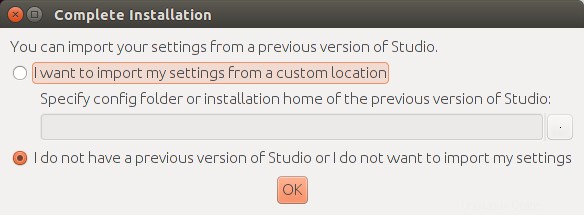
D'ora in poi, la configurazione guidata ti guiderà.
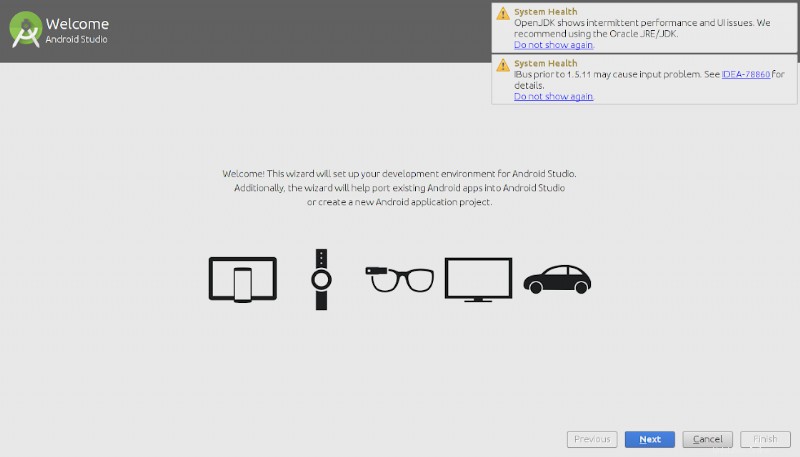
Android Studio può funzionare sia con Open JDK che con Oracle JDK (consigliato). Nel caso in cui Open JDK sia installato, la procedura guidata consiglierà di installare Oracle Java JDK poiché vengono segnalati alcuni problemi di interfaccia utente e prestazioni durante l'utilizzo di OpenJDK.
Lo svantaggio di Oracle JDK è che non si aggiornerà con il resto del tuo sistema come farà OpenJDK.
La procedura guidata potrebbe anche chiedere informazioni sui problemi di input con IDEA .
Seleziona il tipo di installazione
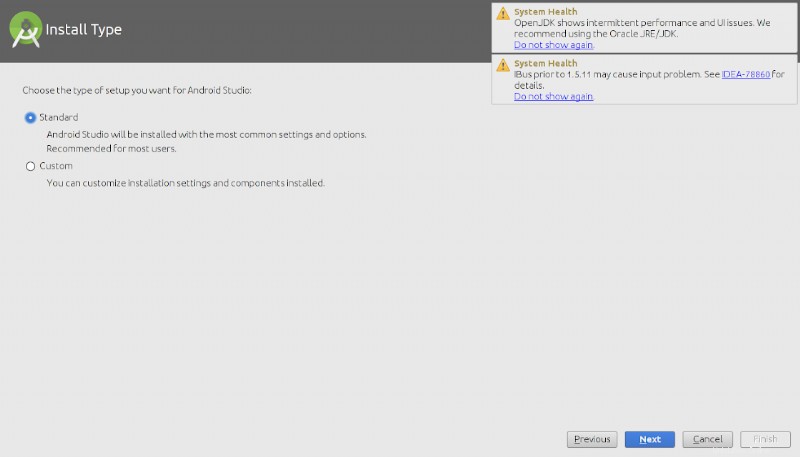
Verifica le impostazioni di installazione
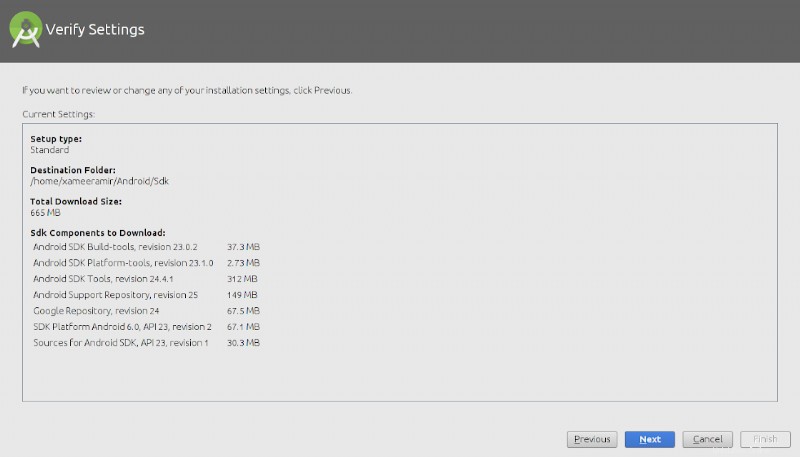
Un emulatore può anche essere configurato secondo necessità.
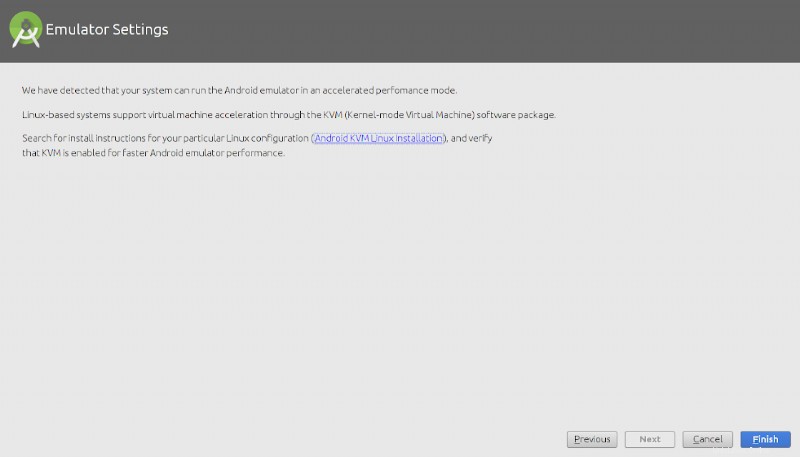
La procedura guidata inizierà a scaricare gli strumenti SDK necessari
La procedura guidata potrebbe anche mostrare un errore relativo alle librerie a 32 bit di Linux, che può essere risolto utilizzando il comando seguente:
sudo apt-get install libc6:i386 libncurses5:i386 libstdc++6:i386 lib32z1
Successivamente, tutti i componenti richiesti verranno scaricati e installati automaticamente.
Dopo che tutto è a posto, fai clic su Fine
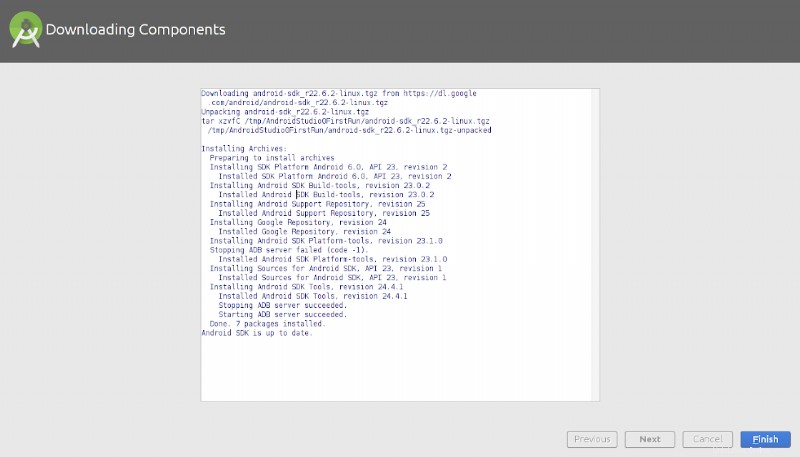
Per creare un'icona sul desktop, vai su "Configura" e poi fai clic su "Crea voce sul desktop"
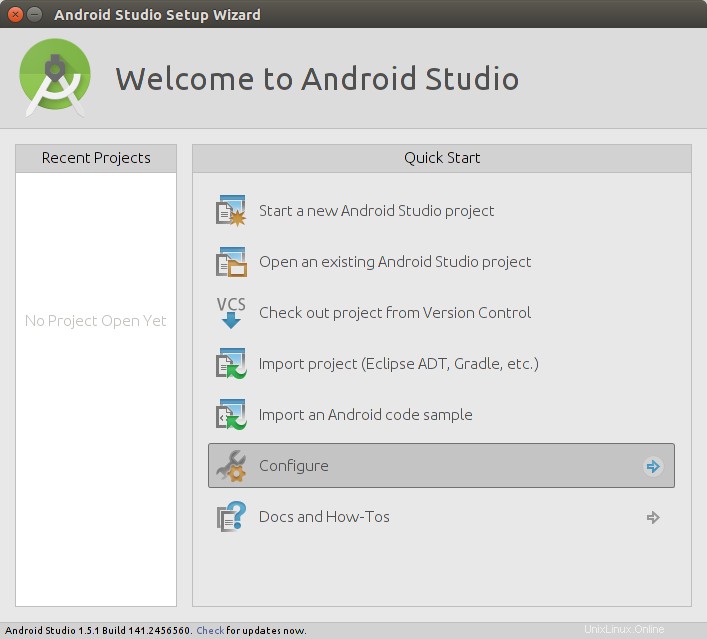
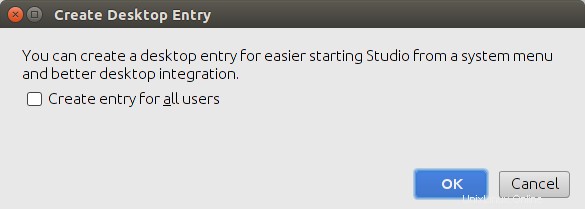
fonte
Per installarlo su un sistema basato su Debian è sufficiente eseguire
# Install latest JDK
sudo apt install default-jdk
# install unzip if not installed yet
sudo apt install unzip
# get latest sdk tools - link will change. go to https://developer.android.com/studio/#downloads to get the latest one
cd ~
wget https://dl.google.com/android/repository/sdk-tools-linux-4333796.zip
# unpack archive
unzip sdk-tools-linux-4333796.zip
rm sdk-tools-linux-4333796.zip
mkdir android-sdk
mv tools android-sdk/tools
Quindi aggiungi l'SDK Android al tuo PERCORSO, apri ~/.bashrc nell'editor e aggiungi le seguenti righe nel file
# Export the Android SDK path
export ANDROID_HOME=$HOME/android-sdk
export PATH=$PATH:$ANDROID_HOME/tools/bin
export PATH=$PATH:$ANDROID_HOME/platform-tools
# Fixes sdkmanager error with java versions higher than java 8
export JAVA_OPTS='-XX:+IgnoreUnrecognizedVMOptions --add-modules java.se.ee'
Esegui
source ~/.bashrc
Mostra tutti i pacchetti sdk disponibili
sdkmanager --list
Identifica l'ultima piattaforma Android (qui è 28) ed esegui
sdkmanager "platform-tools" "platforms;android-28"
Ora hai adb, fastboot e gli ultimi strumenti sdk installati
Non è necessario scaricare alcun binario o file o seguire difficili istruzioni di installazione.
Tutto quello che dovevi veramente fare era:
sudo apt update && sudo apt install android-sdk
Aggiornamento:solo Ubuntu 18.04